dell电脑如何设置开机密码 戴尔电脑怎么设置开机密码
更新时间:2025-04-08 11:06:49作者:jiang
在日常使用电脑的过程中,我们常常会担心个人信息的安全问题,为了保护我们的隐私数据,设置开机密码就显得尤为重要。戴尔电脑作为一款常见的电脑品牌,其设置开机密码的方法也是非常简单的。接下来我们就来详细了解一下如何在戴尔电脑上设置开机密码,以确保我们的数据安全。
方法如下:
1.在桌面上右键鼠标选择【显示设置】。
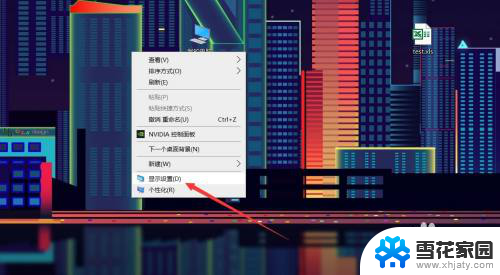
2.点击【主页】-【帐户】。

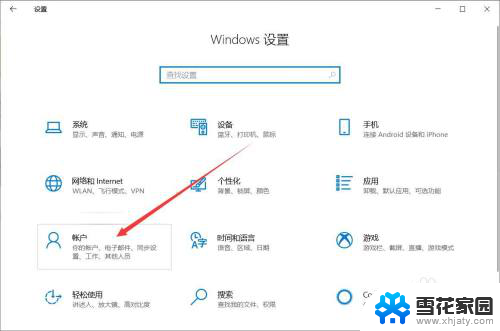
3.在帐户设置中点击【登录选项】-【密码】-【更改】。
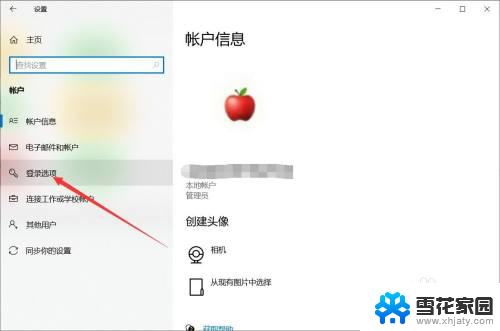

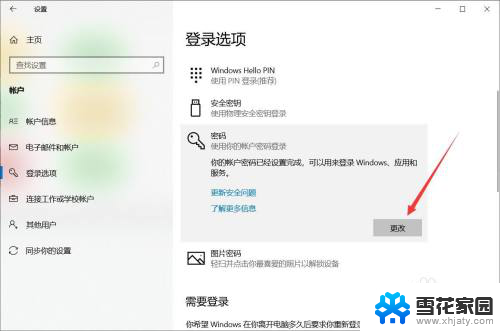
4.输入旧密码,点击【下一步】。
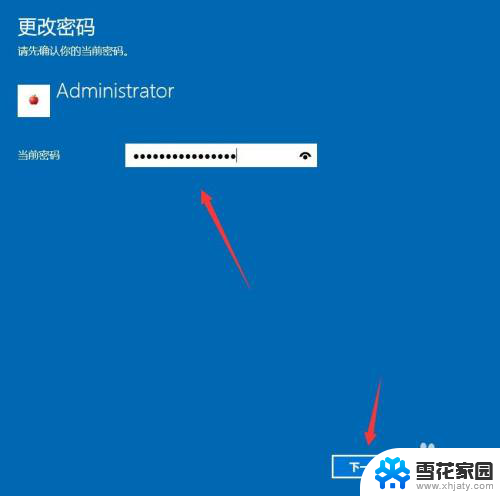
5.输入新密码和提示信息,点击【下一步】-【完成】即可。
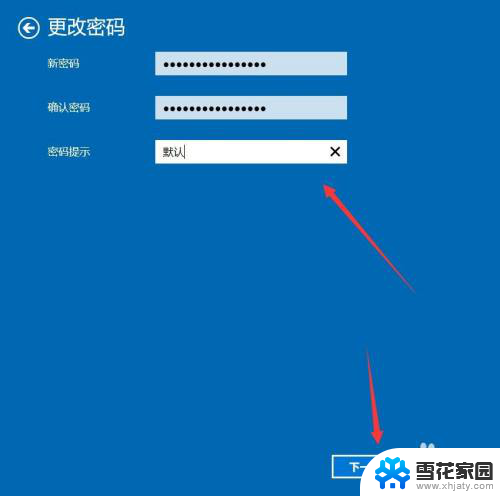

以上就是dell电脑如何设置开机密码的全部内容,有遇到这种情况的用户可以按照小编的方法来进行解决,希望能够帮助到大家。
dell电脑如何设置开机密码 戴尔电脑怎么设置开机密码相关教程
-
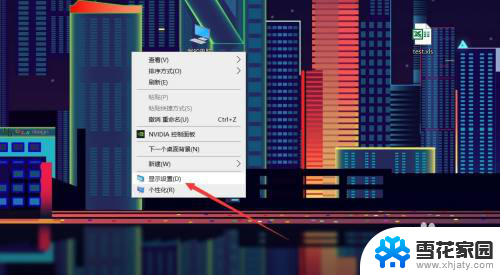 dell笔记本怎么设置开机密码 戴尔电脑如何设置开机密码保护
dell笔记本怎么设置开机密码 戴尔电脑如何设置开机密码保护2024-06-23
-
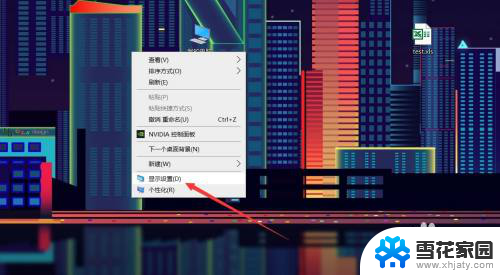 戴尔笔记本电脑开机密码怎么设置 戴尔电脑开机密码设置方法
戴尔笔记本电脑开机密码怎么设置 戴尔电脑开机密码设置方法2023-11-14
-
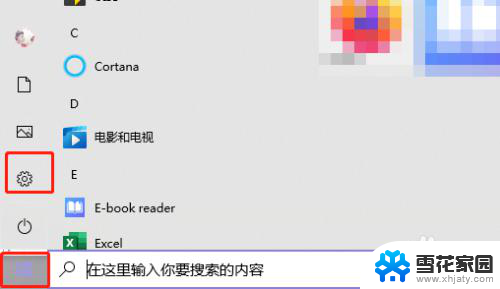 怎么设置开机密码电脑开机密码 电脑开机密码设置步骤
怎么设置开机密码电脑开机密码 电脑开机密码设置步骤2024-06-10
-
 联想电脑设密码怎么设置密码 联想电脑如何设置开机密码
联想电脑设密码怎么设置密码 联想电脑如何设置开机密码2024-08-21
- 电脑如何重新设置开机密码 电脑开机密码设置步骤
- 怎么设电脑开机密码 如何在电脑上设置开机密码
- 台式电脑怎么改开机密码 台式电脑如何设置开机密码保护
- 如何给电脑设置登录密码 电脑开机密码怎么设置
- 电脑设置密码怎么取消密码 电脑开机密码如何取消
- 电脑登陆密码怎么设置 如何在电脑上设置开机密码
- 电脑微信设置文件保存位置 微信电脑版文件保存位置设置方法
- 增值税开票软件怎么改开票人 增值税开票系统开票人修改方法
- 网格对齐选项怎么取消 网格对齐选项在哪里取消
- 电脑桌面声音的图标没了 怎么办 电脑音量调节器不见了怎么办
- 键盘中win是那个键 电脑键盘win键在哪个位置
- 电脑如何连接隐藏的wifi网络 电脑如何连接隐藏的无线WiFi信号
电脑教程推荐